Så här tar du bort HomeKit-enheter från ditt Apple HomeKit-hem

Om du inte längre har HomeKit-tillbehöret eller helt enkelt behöver ta bort en phantom-post i ditt HomeKit-hem, är det enkelt att göra det -om du vet var du ska titta Låt oss ta bort en HomeKit-enhet nu och vägleda dig genom processen.
I vårt fall hade vi ett problem med vårt Schlage Sense-smarta lås och bestämde oss för att helt enkelt återställa det innan vi lade tillbaka det till vårt HomeKit-hem. Efter att ha lyckats med det så insåg vi att vi inte hade tagit bort den gamla posten från HomeKit, och nu hade vi två smarta lås installerade - en som fungerade bra och en som HomeKit höll klagomål om. Medan du kanske befinner dig i samma situation kan du också helt enkelt ta bort en enhet, eftersom du inte längre använder den, blir av med den eller några orsaker.
Öppna appen Hem på någon iOS-enhet som tillhör HomeKit-administratören (HomeKit-administratören är den person vars iCloud-konto användes för att konfigurera HomeKit-systemet). Välj posten i nedre navigeringsfältet för "Rum".
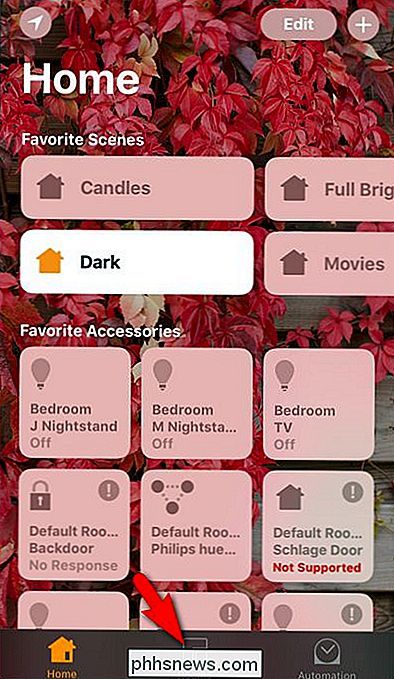
Enheten vi vill ta bort är faktiskt rätt på vår huvudskärm i kategorin "Favorittillbehör", men den kommer inte vara framför och centrum för alla så vi Jag ska borra ett lager djupare i menyn. Sväng vänster eller höger inuti menyn "Rum" tills du hittar rummet där enheten är. Om du aldrig har tilldelat enheten till ett rum kommer det att vara, eftersom vårt smarta lås finns i panelen "Standard Room".
Tryck och håll in posten för enheten du vill ta bort från ditt hemkit-hem. Om du gör det kommer du att dra upp en mer detaljerad anteckning för enheten.
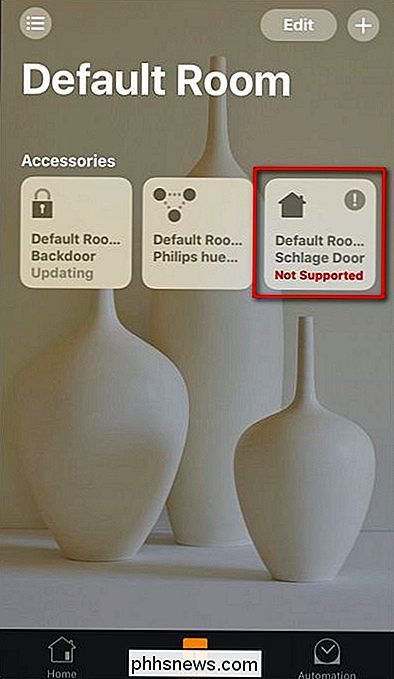
Där hittar du ytterligare information om den angivna enheten, t.ex. "Uppdatering av fast programvara", enhetens allmänna status (på, av) och, av Om du försöker ta bort en felaktig eller saknad post som vi är så ser du "Inget svar" eftersom det aktuella tillbehöret inte existerar.
Klicka på knappen "Detaljer" längst ner till
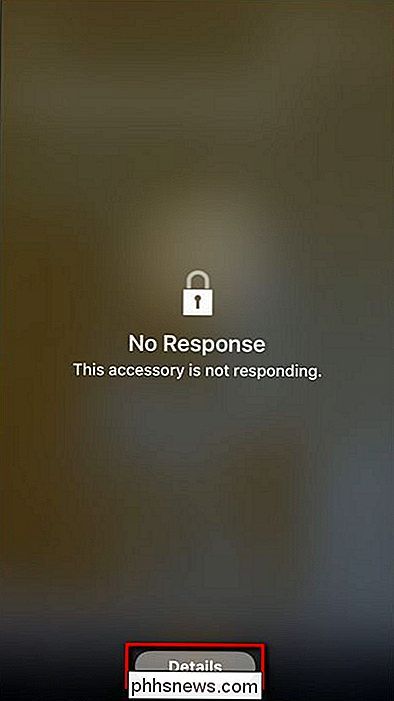
Rulla ner till botten av den detaljerade vyn och välj "Ta bort tillbehör".
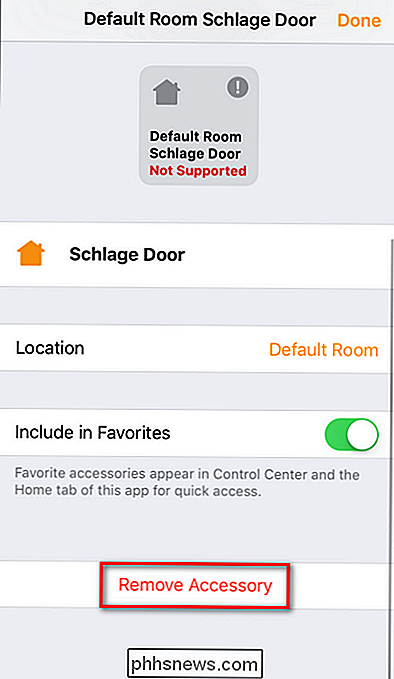
Bekräfta att du vill ta bort det genom att trycka på "Ta bort" i popupdialogrutan.
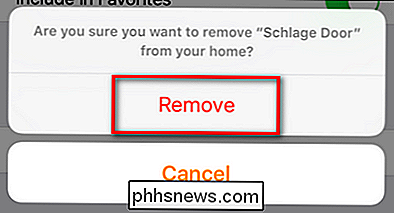
RELATED: Så här återställer du HomeKit Devices and Configuration
Det är det! Efter att ha grävt ner (kanske ett lager eller två längre än du förväntar dig) har vi tagit bort ett HomeKit-objekt. Om din HomeKit woes kör lite djupare än att helt enkelt ta bort ett enda objekt och du måste antingen nollställa ett eller flera objekt (eller torka hela HomeKit-konfigurationen för att börja bli frisk), ta en stund att kolla in vår detaljerade handledning om frågan.

Så här ställer du in "Aktiva timmar" Så Windows 10 startar inte om dåligt
Windows 10 hämtar och installerar automatiskt uppdateringar, men en ny funktion i Windows 10 års årsuppdatering ger dig mer kontrollera när det händer Ange "aktiva timmar" när du brukar använda din dator och Windows startar inte om datorn under de här timmarna. I skaparuppdateringen tillåter Microsoft nu att du definierar upp till 18 timmar per dag som "utanför gränser" och förhindra automatisk omstart under dessa timmar.

Kan andra människor se de tweets jag har gillat?
Du kanske tror att Retweets är offentliga och tycker om privata. Det här är meningsfullt, på något sätt: Allt du Retweet är omedelbart drivit till dina följare, och Twitter klargör inte alls vad som händer när du gillar en tweet. Men dina gillar är inte privata. Den som vill kunna rulla igenom allt du någonsin har velat, och Twitter kan bestämma att peka ut dem till dina anhängare.



